Windows 11 24H2를 안전하게 제거하는 2가지 방법
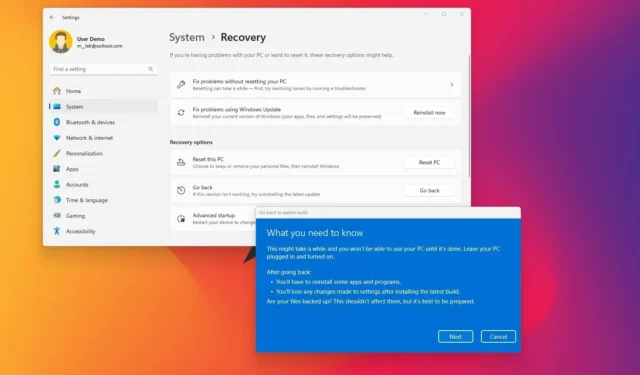
- 설정 > 시스템 > 복구를 열고 “뒤로 가기”를 클릭하세요 . 업데이트 확인을 건너뛰고 화면의 지시를 따른 후 “초기 빌드로 돌아가기”를 클릭하여 24H2에서 Windows 11 23H2로 롤백합니다.
- 컴퓨터가 시작되지 않는 경우 Windows 11 24H2를 제거하려면 WinRE로 부팅하고 문제 해결 > 고급 옵션 > 업데이트 제거 > 최신 기능 업데이트 제거를 열고 “기능 업데이트 제거” 버튼을 클릭하여 Windows 11 23H2 또는 Windows 10으로 롤백합니다.
Windows 11 24H2로 업그레이드한 후 성능 문제, 호환성 문제, 알 수 없는 버그 또는 오류가 발견되면 복구 설정에서 두 가지 방법으로 기능 업데이트를 제거하고 이전 버전으로 롤백할 수 있습니다.
컴퓨터가 여전히 올바르게 시작되고 데스크탑에 액세스할 수 있는 경우 “복구” 설정을 사용하여 버전 24H2를 제거할 수 있습니다. 반면에 장치에 부팅 문제가 있어 시작되지 않는 경우에도 Windows 복구 환경(WinRe)을 통해 기능 업데이트를 제거할 수 있습니다.
방법에 관계없이 업그레이드 후 처음 10일 동안만 이전 버전으로 되돌릴 수 있습니다. 이 기간이 지나면 Windows 11은 공간을 확보하고 더 많은 파일을 수용하기 위해 이전 설치에서 파일을 삭제합니다.
10일 기간 이후에 다운그레이드하려는 경우 두 가지 다른 접근 방식을 사용할 수 있습니다. 백업에서 시스템을 복원하거나 이전 버전의 운영 체제를 사용하여 새로 설치를 수행할 수 있습니다.
Windows 11 2024 업데이트를 제거한 후 일부 앱을 다시 설치해야 할 수 있으며 최신 릴리스를 사용하는 동안 구성된 설정이 손실될 수 있다는 점에 유의하는 것이 중요합니다.
이 가이드에서는 24H2 버전으로 업그레이드한 후 Windows 11 23H2 또는 Windows 10으로 롤백하는 단계를 설명합니다.
Windows 11 24H2에서 이전 버전으로 되돌리기
Windows 11 24H2를 제거하려면 다음 단계를 따르십시오.
-
Windows 11에서 설정을 엽니다 .
-
시스템 을 클릭합니다 .
-
오른쪽의 복구 페이지를 클릭합니다 .
-
“복구 옵션” 섹션에서 뒤로 가기 버튼을 클릭하세요 .
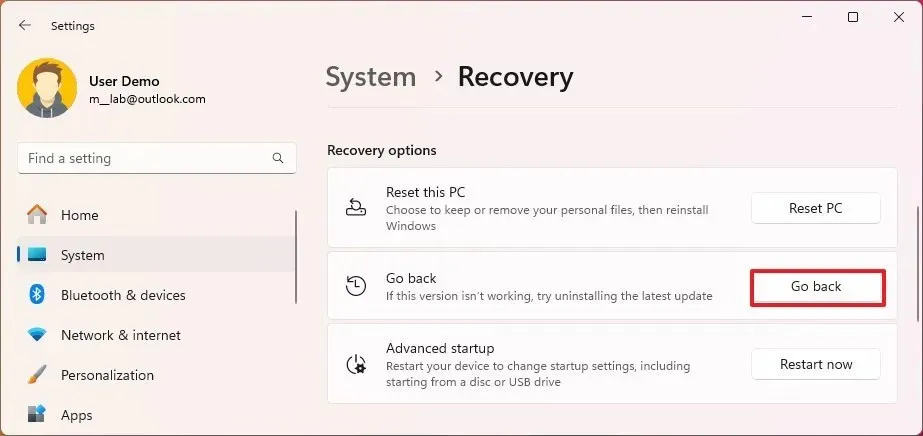
-
다음 버튼을 클릭하세요 .
-
“아니요, 감사합니다” 버튼을 클릭하세요 .
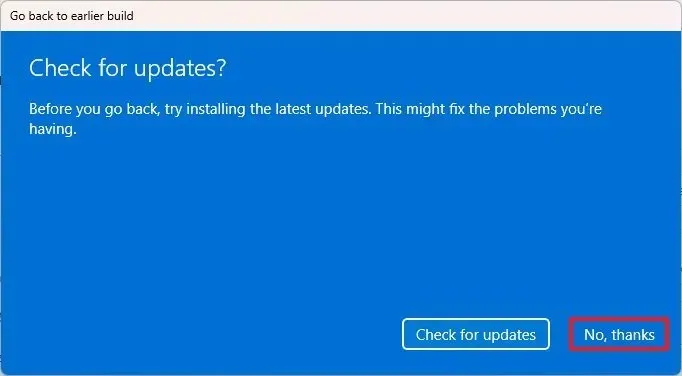
-
다음 버튼을 클릭하세요 .
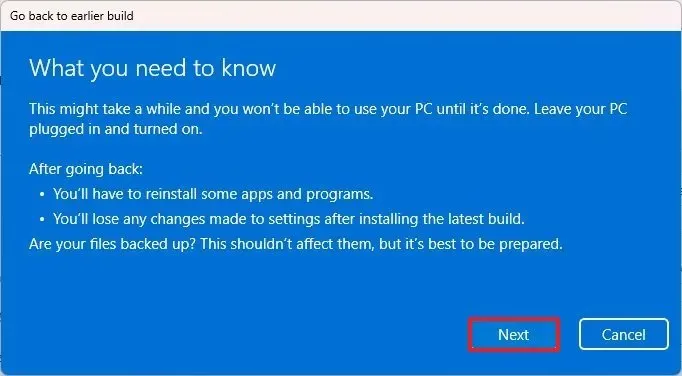
-
다음 버튼을 다시 클릭하세요 .
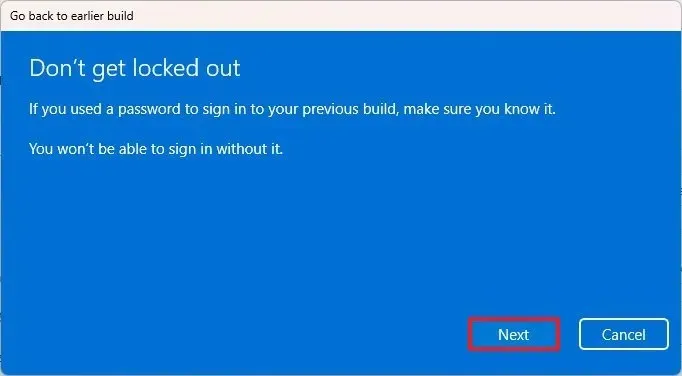
-
뒤로 가기 버튼을 클릭하세요 .
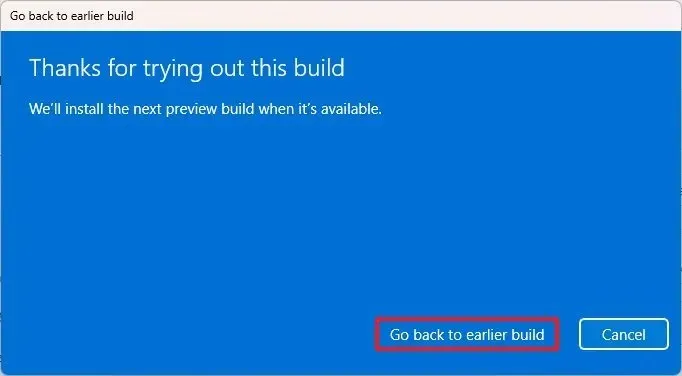
단계를 완료하면 24H2 업데이트가 컴퓨터에서 제거되어 시스템이 이전 버전으로 되돌아가고 파일과 대부분의 설정 및 앱이 유지됩니다.
복구 옵션에 “이 PC에서는 이 옵션을 더 이상 사용할 수 없습니다.” 메시지가 표시되거나 “이동 버튼” 이 회색으로 표시되는 경우 Windows 11 또는 Windows 10을 새로 설치하고 백업에서 파일을 복원해야 합니다.
컴퓨터가 시작되지 않을 때 Windows 11 24H2 롤백
컴퓨터가 올바르게 부팅되지 않을 때 Windows 11 24H2를 제거하려면 다음 단계를 따르십시오.
-
전원 버튼을 누르세요.
-
POST(Power-On Self-Test) 직후에 파란색 Windows 로고가 표시됩니다. 전원 버튼을 다시 길게 누르면 부팅 프로세스가 중단되고 컴퓨터가 종료됩니다.
- 1단계와 2단계를 두 번 반복합니다. (세 번째 다시 시작할 때 운영 체제는 Windows 복구 환경으로 들어가야 합니다.)
-
고급 옵션 버튼을 클릭하세요 .
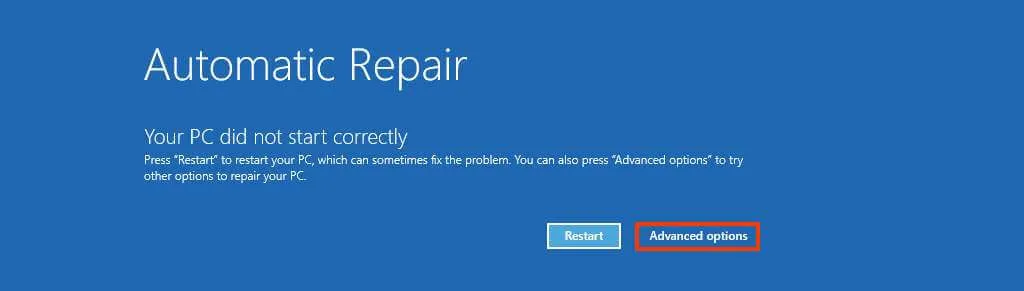
-
문제 해결을 클릭하세요 .
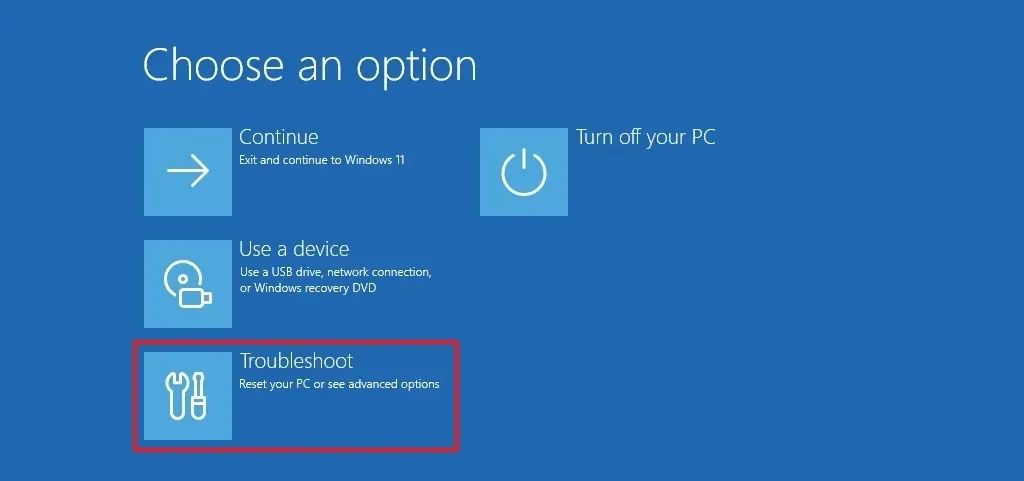
-
고급 옵션 을 클릭하세요 .
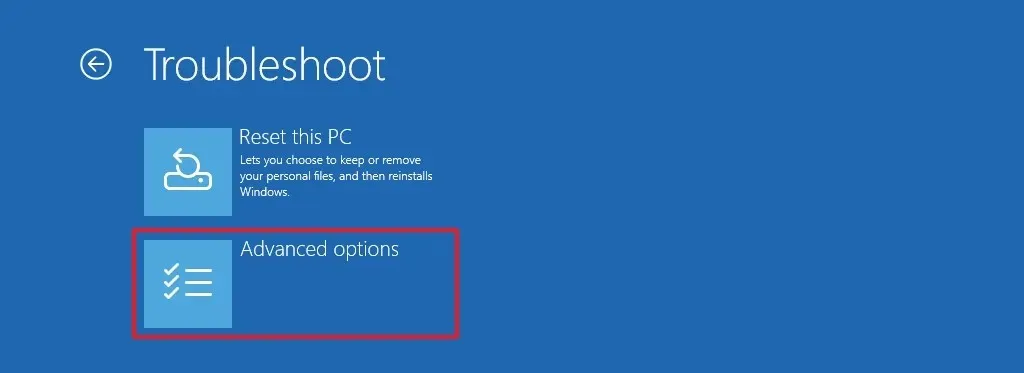
-
업데이트 제거 를 클릭합니다 .
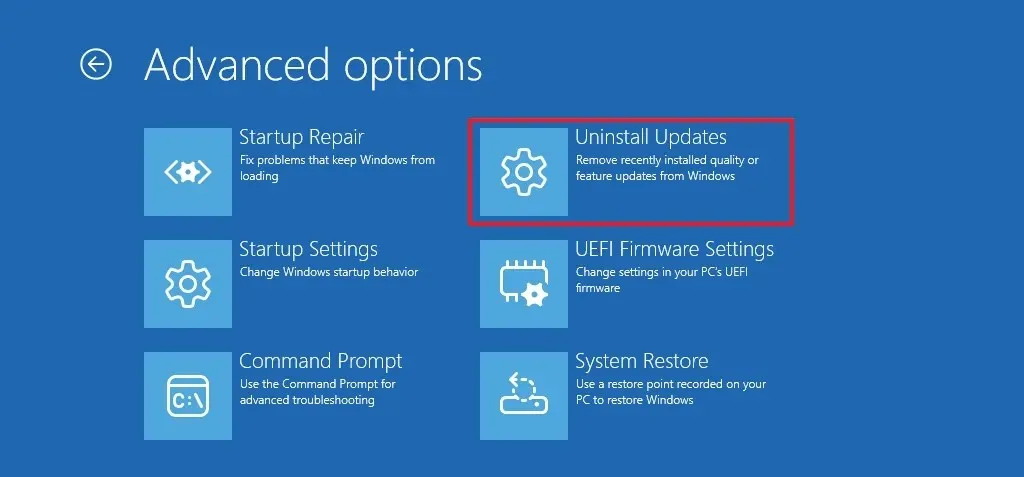
-
“최신 기능 업데이트 제거” 옵션을 클릭하세요 .
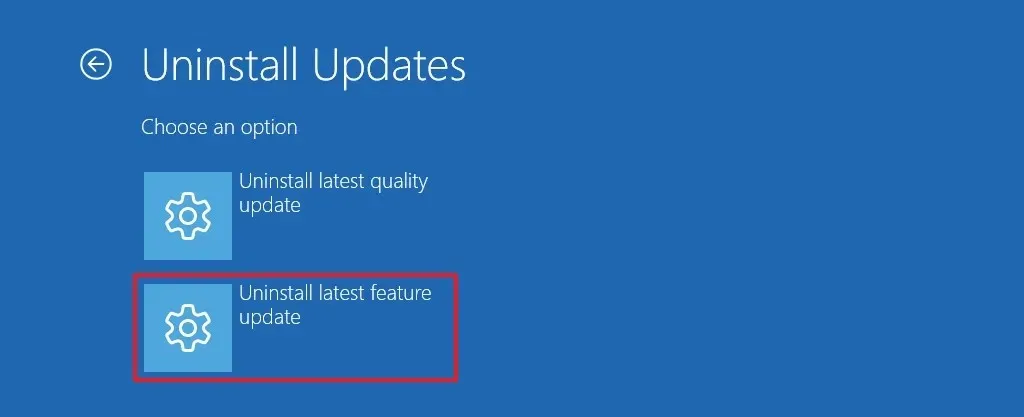
-
관리자 자격 증명을 사용하여 로그인합니다(해당하는 경우).
-
Windows 11 24H2를 제거하려면 “기능 업데이트 제거” 버튼을 클릭하세요 .
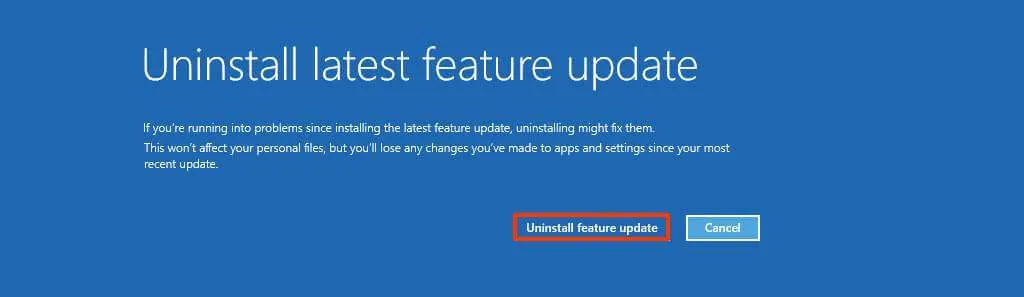
단계를 완료하면 컴퓨터에서 Windows 11 2024 업데이트를 제거하고 이전 버전으로 롤백합니다. 이 과정은 10분 이상 걸리지 않습니다.
Windows 11 2024 업데이트(버전 24H2)는 2024년 하반기에 출시될 예정입니다. 새 버전은 9월에 처음으로 구직자에게 제공될 예정이며, 10월쯤 모든 사용자가 선택적으로 업데이트할 수 있습니다.
이 과정에서 문제가 발생하면 아래 댓글로 질문해 주세요.


답글 남기기